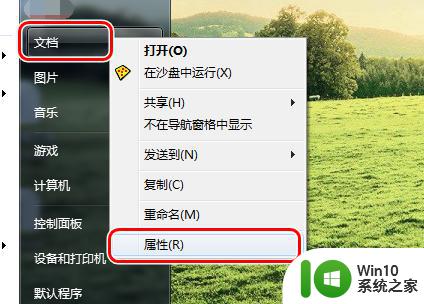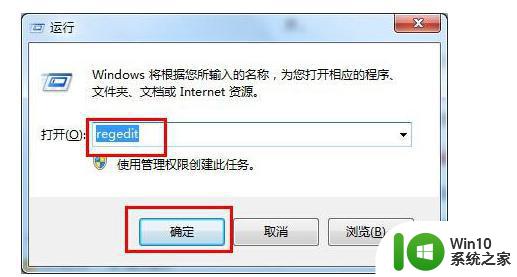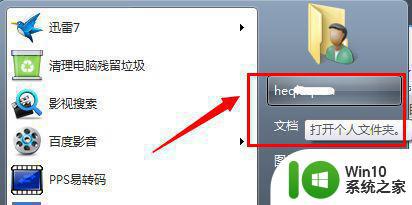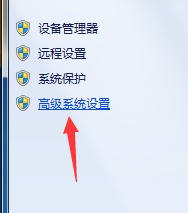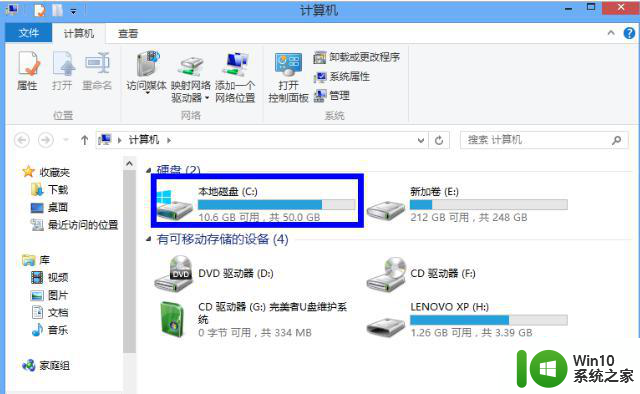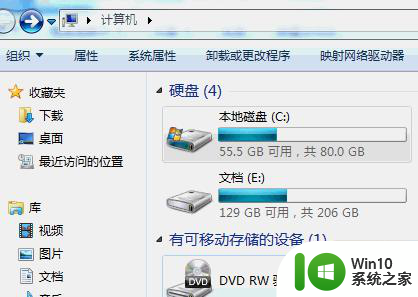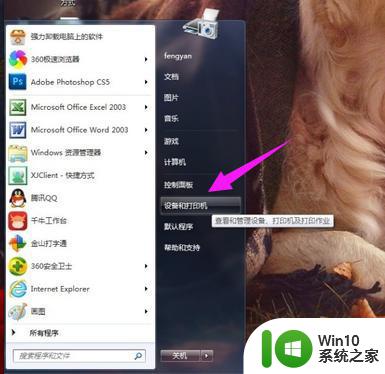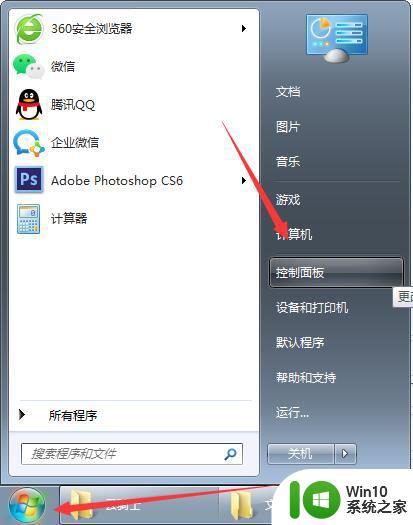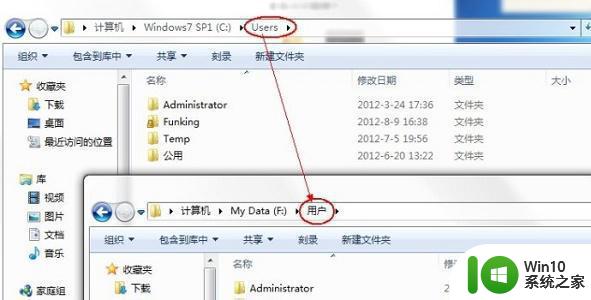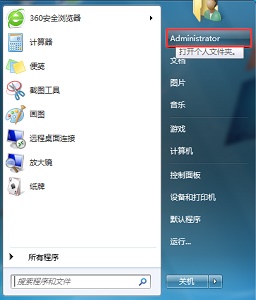win7默认保存路径修改设置方法 win7文件保存路径如何更改
在日常使用电脑时,我们经常需要保存各种文件,但是Win7系统默认的文件保存路径可能并不适合我们的需求,如何更改Win7系统的文件保存路径呢?这个操作非常简单,只需要按照一定的步骤进行设置即可。本文将介绍Win7默认保存路径修改的具体方法,帮助大家快速找到自己想保存文件的目录,提高工作效率。让我们一起来了解一下吧!
具体方法:
1、直接双击桌面上的管理员文件夹;或者是点击左下角的 开始菜单,然后在打开的页面中点击Administrator 选项。
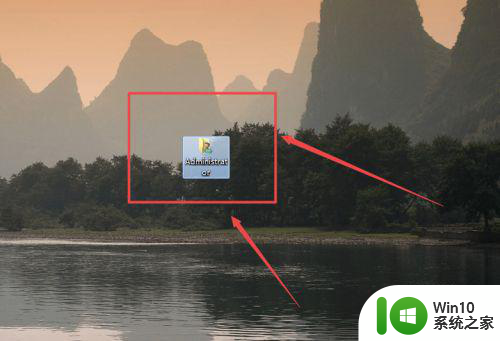
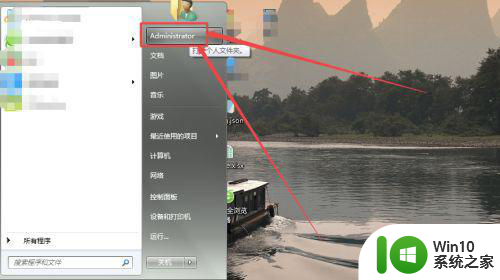
2、然后在打开的页面中可以看到一个 我的文档 这个文件夹。
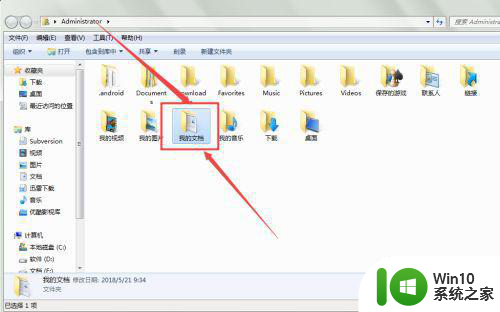
3、然后鼠标右击,在出现的菜单中点击 属性 选项;在打开的小窗口中点击 位置 选项 。
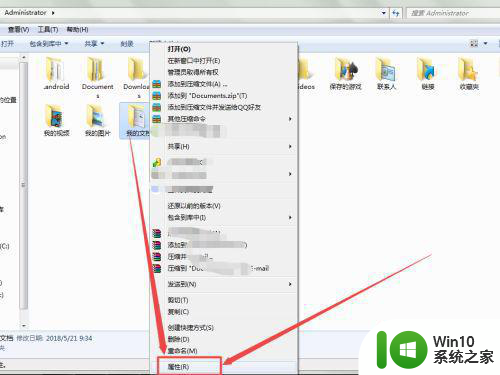
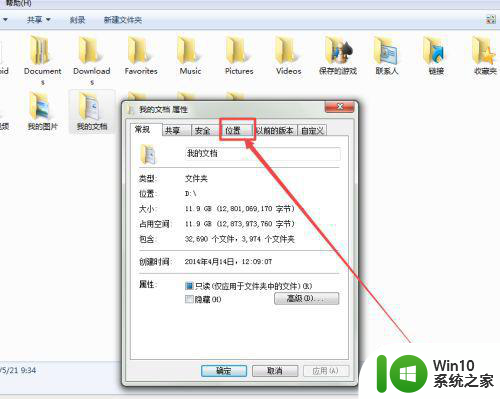
4、然后就可以看到这个文件夹所在的位置了,也就是它是存放在那个盘的;这里存放在D盘,因为我的D盘满了,所有要将它存放到别的盘里面。
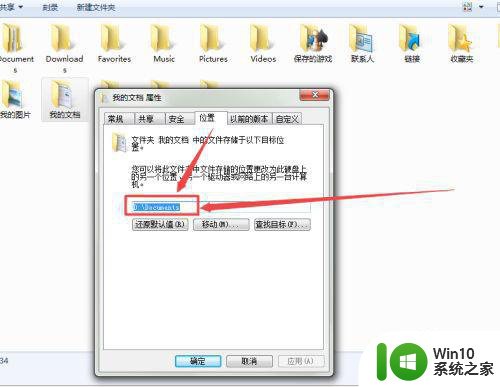
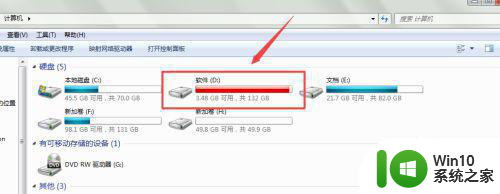
5、点击下面的 移动 按钮,然后在打开的窗口中根据需要选择要存放的位置,选择好之后,点击 选择文件夹 按钮。
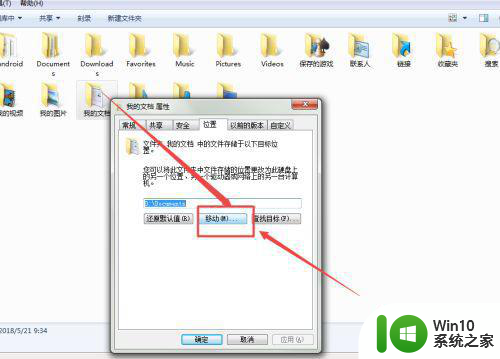
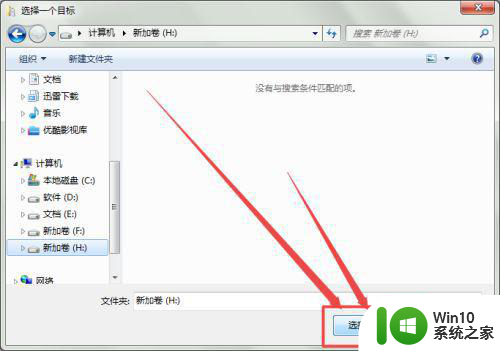
6、然后点击 确定 ,咋弹出的提示框中点击 是 ,它就开始移动了,移动的过程需要一定的时间,移动完成之后,以后的默认来保存到我的文档文件夹的程序文件就会保存到新的路径了。
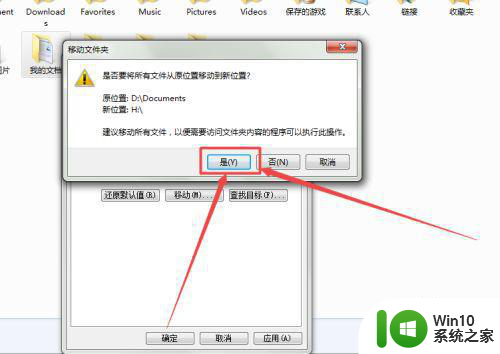
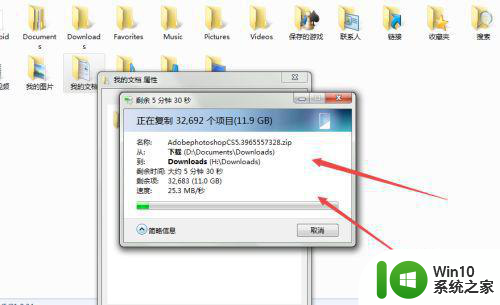
以上就是win7默认保存路径修改设置方法的全部内容,还有不懂的用户可以根据小编的方法来操作,希望能够帮助到大家。